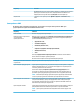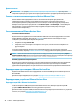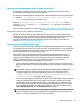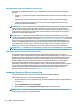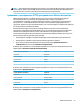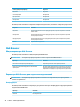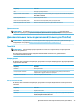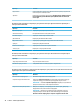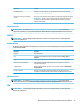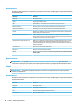HP ThinPro 6.1 - Administrator's Guide
Дополнительно
ПРИМЕЧАНИЕ. См. раздел Дополнительные параметры подключений на стр. 8 для получения
сведений о параметрах, доступных в категории “Дополнительно” при редактировании подключения.
Сеансы с несколькими мониторами в Horizon VMware View
Horizon VMware View поддерживает сеансы с несколькими мониторами. Для увеличения
эффективности виртуализации сеансы VMware Horizon View по умолчанию выполняются в
полноэкранном режиме и разворачиваются на все мониторы. Чтобы задать другие размеры окна,
выберите в типе протокола пула рабочих столов Во весь экран — все мониторы, а затем выберите
другой вариант из списка размеров окна. При следующем подключении размер окна будет
соответствовать выбранному.
Сочетания клавиш в VMware Horizon View
Сочетания клавиш в Windows
В целях облегчения управления системами Windows VMware Horizon View поддерживает сочетания
клавиш Windows. Например, при нажатии Ctrl+Alt+Del VMware Horizon View выводит на экран
сообщение с указанными далее вариантами действия.
●
Отправить команду Ctrl+Alt+Del.
●
Завершить сеанс: используйте этот вариант в том случае, если вы не можете завершить его
другим образом.
Сочетания клавиш Windows передаются на удаленный рабочий стол. В результате локальные
сочетания клавиш, например Ctrl+Alt+Tab и Ctrl+Alt+F4, не будут работать во время удаленного сеанса.
СОВЕТ: Чтобы иметь возможность переключаться между сеансами, отключите параметр Скрыть
верхнюю панель меню в диспетчере подключений VMware Horizon View или с помощью ключа реестра
root/ConnectionType/view/connections/<UUID>/hideMenuBar.
Клавиши управления воспроизведением
Во время сеанса удаленного рабочего стола при подключении Horizon VMware View для управления
параметрами громкости, воспроизведения/паузы и отключения звука используются клавиши
управления воспроизведением. Это дает возможность использовать проигрыватель Windows Media.
Переадресация мультимедиа в VMware Horizon View
Подключения VMware Horizon View поддерживают технологию MMR при использовании протокола
Microsoft RDP.
Дополнительную информацию см. в разделе Переадресация мультимедиа в RDP на стр. 23.
Переадресация устройств в VMware Horizon View
Переадресация USB в VMware Horizon View
Чтобы активировать USBR для подключений VMware Horizon View, выберите в диспетчере USB-
устройств VMware Horizon View в качестве удаленного протокола.
Дополнительные сведения о USBR, включая возможности переадресации в зависимости от устройства
и класса, см. в разделе Переадресация USB в RDP на стр. 23.
30 Глава 4 Типы подключения